> 职场
wod文档如何打勾(wod文档里面如何打勾)
我们常常借助Word撰写文章,我们有时候需要在文章中打勾,这样可以提升文章的表达效果,加深阅读者的印象。那么Word文档该怎么打勾呢小编收集到了六种打勾的方法,有需要的小伙伴要认真学习下面的方法哦。

一、插入符号
在Word的“插入”界面中,点击“符号”图标,接着点击“其他符号”。然后在“符号”界面中选择“子集”为“数学运算符”,然后选中 “√”点击“确定”就可以了。
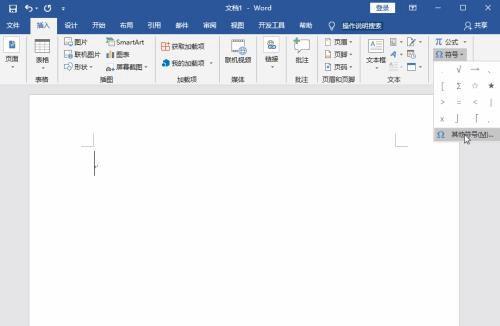
二、替换字体
在“开始”界面中输入“R”,然后在字体中将字体修改为“wingdings 2”,就可以了。文档中的“R”会直接变成一个方框中打勾的符号。
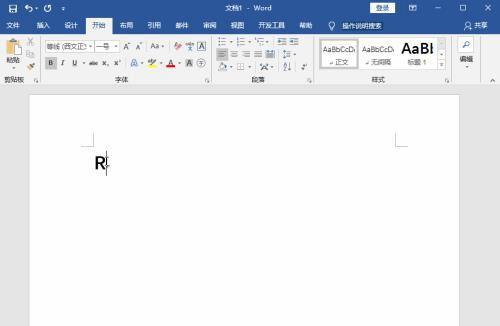
三、直接输入
直接在Word中输入“dui”,然后点击对应结果栏中的“√”就可以了。
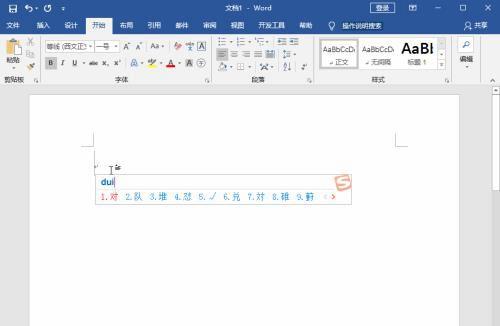
四、借助快捷键
在Word中输入“2611”,然后点击键盘上的“Alt +X”就可以了。页面中会出现一个方框打勾的符号。
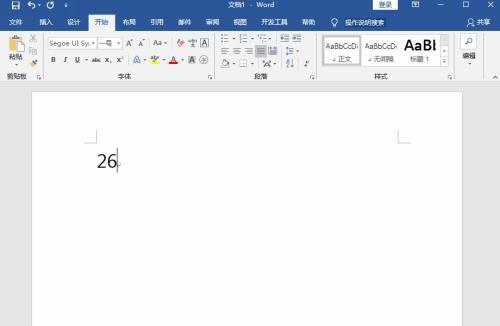
五、利用快捷键
在Word文档界面中,按住键盘上的“Alt”键,然后在小键盘上,点击“9745”。然后点击“回车”键就可以了。文档中就会出现一个方框打勾的符号了。
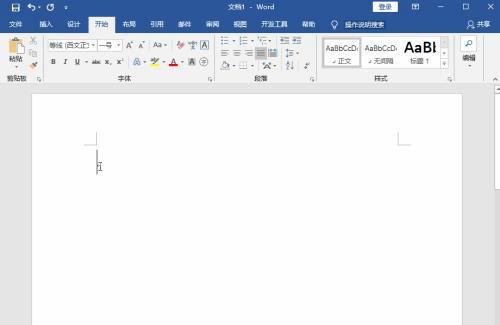
六、利用输入法工具
我们使用搜狗输入法给大家做演示。点击“键盘”图标。然后点击输入方式中的 “特殊符号”。在“特殊符号”界面中点击“√”就可以了。
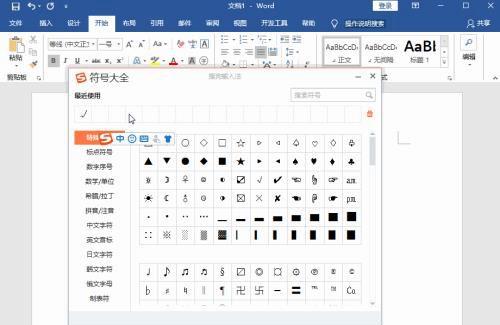
以上就是给Word文档打勾的方法,是不是很简单记得点击收藏哦,以后会用得到的。
免责声明:本文内容由互联网优秀作者用户自发贡献,本站仅提供存储空间服务,不拥有所有权,不承担相关法律责任。若有涉嫌抄袭侵权/违法违规的内容,请与我们取得联系举报,一经查实立刻删除内容。本文内容由快快网络小芦创作整理编辑!